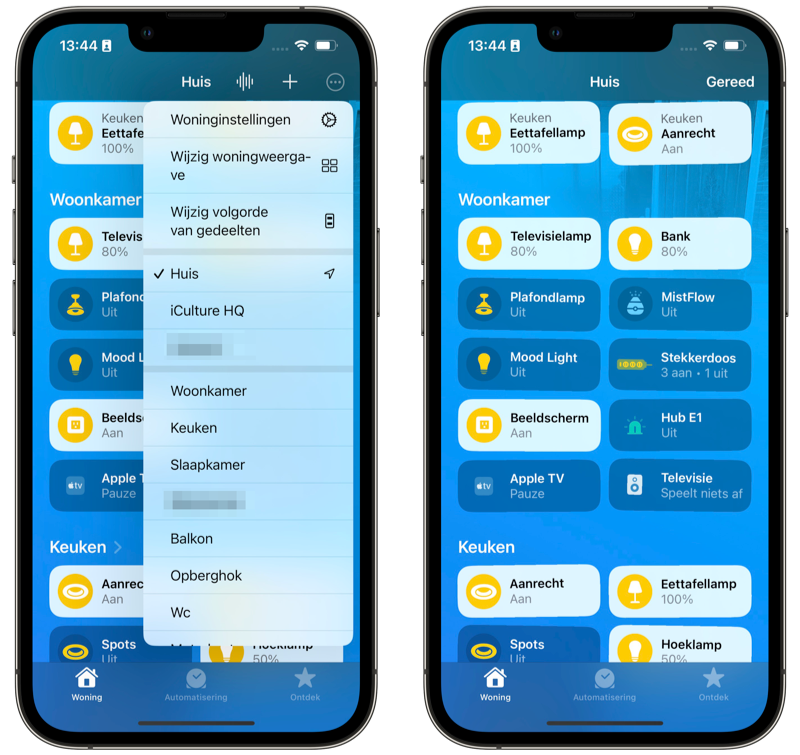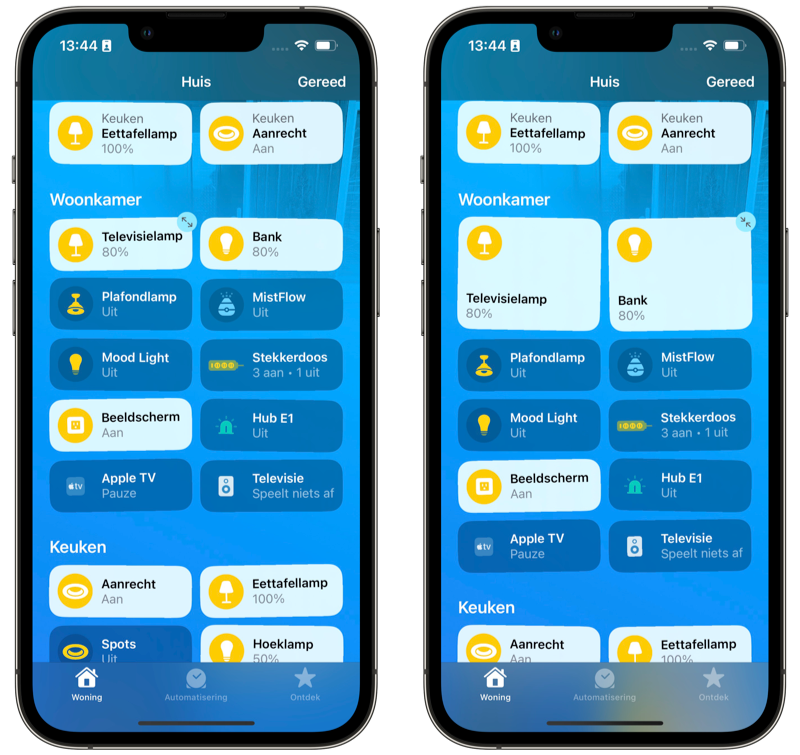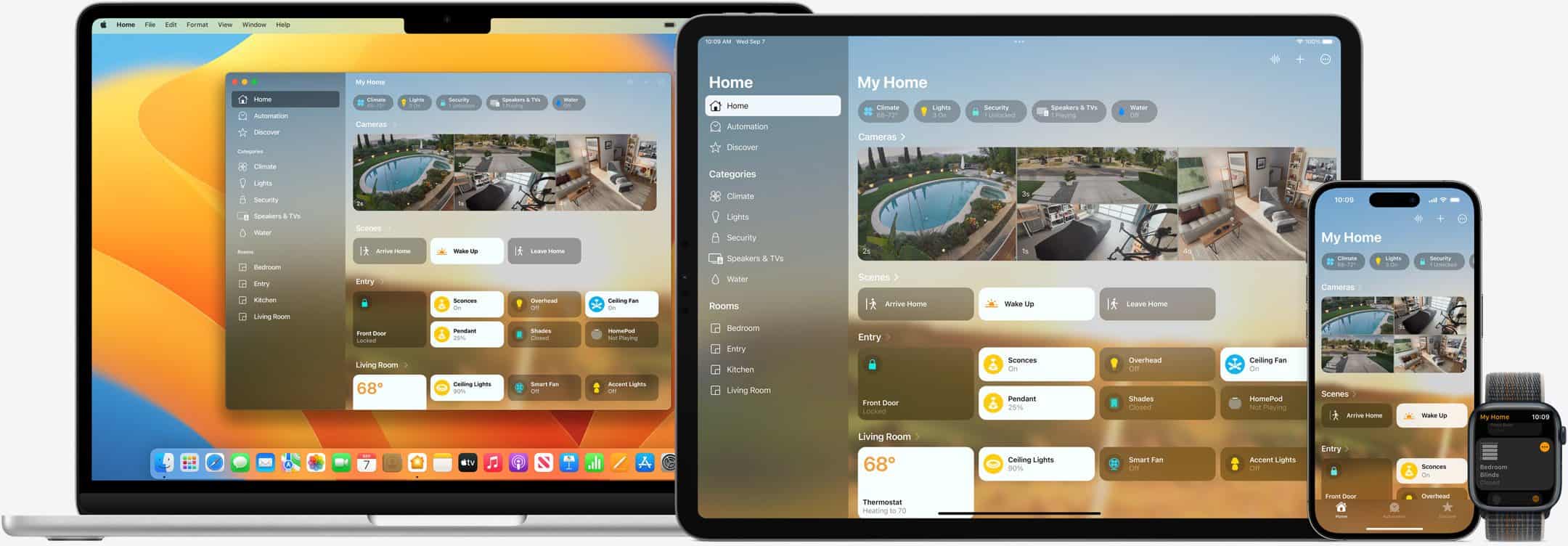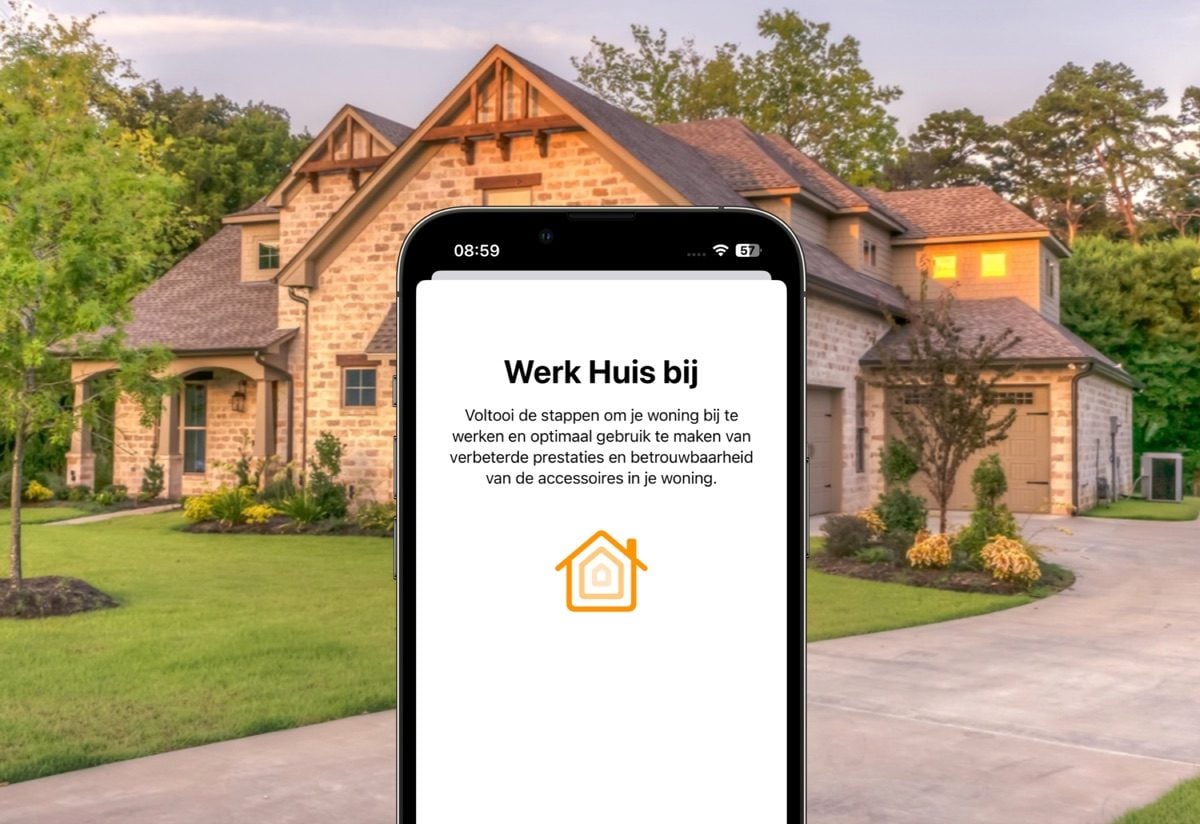Formaat van knoppen in Woning-app voor HomeKit aanpassen (en waarom je dat zou willen)
Als je een grote verzameling van HomeKit-accessoires (of Matter-producten) hebt, kan de Woning-app nogal overweldigend zijn. Gelukkig zijn er manieren om de Woning-app aan te passen. Eén van die opties is door de knoppen (ook wel tegels genoemd) groter of kleiner te maken. Door het formaat van de HomeKit-knoppen te wijzigen, zijn ze makkelijker te herkennen en te bedienen. Maar hoe doe je dat, zo’n tegel in de Woning-app groter maken? Dat laten we je hier zien. Ook lees je wat hier allemaal de voordelen van zijn.
Formaat aanpassen van knoppen in Woning-app in HomeKit
De knoppen bieden je toegang tot de bediening van de accessoires. Tik je op een tegel, dan worden de bijbehorende bedieningsopties en meer van het accessoire geopend. Wil je een accessoire meteen in- of uitschakelen (zoals een lamp), dan tik je niet op de knop maar op het icoontje erin. Het aanpassen van het formaat van deze knoppen in de Woning-app kan het bedienen een stuk makkelijker maken. Dit is mogelijk sinds iOS 16. Dit doe je zo:
- Open de Woning-app op de iPhone, iPad of Mac.
- Ga naar het Woning-tabblad en tik rechtsboven op de knop met de drie puntjes.
- Tik op Wijzig woningweergave. Alle knoppen en tegels beginnen nu te wiebelen.
- Tik op een tegel bij één van de kamers om het formaat daarvan aan te passen.
- Er verschijnt een knopje met twee pijltjes in de hoek van de tegel. Tik hierop om een tegel groter of kleiner te maken.
Hou er rekening mee dat dit alleen mogelijk is voor individuele accessoires of accessoiregroepen onder de individuele kamers. Je kan het formaat niet aanpassen van de scèneknoppen of de tegels onder het kopje Favorieten.
De weergave wordt bovendien aangepast op al je apparaten. Ook op de toestellen van huisgenoten (met minimaal deze softwareversies) zien de formaten van de knoppen veranderen. Het werkt voor alle type accessoires: lampen, thermostaten, slimme knoppen, speakers, luchtbevochtigers en nog veel meer. Omdat sensoren (bewegingssensoren, temperatuursensoren, etcetera) alleen zichtbaar zijn in de categorieën bovenaan in een kamer of het Woning-tabblad (en dus niet als aparte tegel), kun je daar het formaat niet van wijzigen.
Voordelen van het aanpassen van het formaat van HomeKit-tegels
Het aanpassen van het formaat van de knoppen in de Woning-app, heeft meerdere voordelen. Allereerst kun je zo verschillende accessoires makkelijker van elkaar onderscheiden. Je hebt niet alleen de naam en het icoontje, maar ook het formaat van de tegel dat het verschil kan aanduiden. Je kunt bijvoorbeeld de belangrijkste accessoires in een kamer (zoals een deurslot of thermostaat) groter maken dan een lamp die je niet zo vaak aan of uit zet. Of je kiest in elke kamer de twee belangrijkste accessoires die je groter wil maken, zodat je binnen een kamer meer onderscheid kan aanbrengen.
Bovendien is een grotere knop makkelijker te bedienen. Je zult minder snel verkeerd tikken op een tegel die twee keer zo groot is dan een tegel in het kleinste formaat. Hou er rekening mee dat het icoontje waarmee je een accessoire meteen uit- of inschakelt niet groter wordt. Alleen de tegel zelf verandert van formaat, waarmee je naar de verdere bedieningsopties van het accessoire gaat. Voor sommige accessoires die je snel wil bedienen, kan het daarom handiger zijn om ze juist kleiner te maken zodat je minder snel verkeerd tikt. Probeer daarom uit wat voor jou het beste werkt.
Taalfout gezien of andere suggestie hoe we dit artikel kunnen verbeteren? Laat het ons weten!
HomeKit
Ontdek alles wat je met HomeKit kunt doen, Apple's overkoepelende systeem voor slimme apparaten in huis. HomeKit en de Woning-app zijn de basis van Apple's smart home-platform, waarin je slimme lampen, deursloten, sensoren, raambekleding, camera's en meer aan elkaar kan koppelen en met elkaar kan laten samenwerken. Apparaten met HomeKit-ondersteuning werken ook met Siri. Bovendien werken accessoires die geschikt zijn voor de de smart home-standaard Matter ook compatibel met HomeKit en de Woning-app. Onze belangrijkste artikelen over HomeKit en smart home, overzichtelijk op een rijtje.

- Alles over HomeKit
- HomeKit handleiding voor nieuwe gebruikers
- HomeKit-producten in Nederland
- Woning-app van HomeKit gebruiken
- De beste HomeKit-tips
- De beste HomeKit-apps
- HomeKit deursloten
- HomeKit-camera's
- Slimme stekkers met HomeKit
- HomeKit-knoppen
- Rookmelders met HomeKit
- HomeKit routers
- HomeKit bedienen op verschillende manieren
- Slimme luchtreinigers met HomeKit
- HomeKit deurbellen met video
- Garagedeur bedienen met HomeKit en Siri
- Bewegingssensoren voor HomeKit